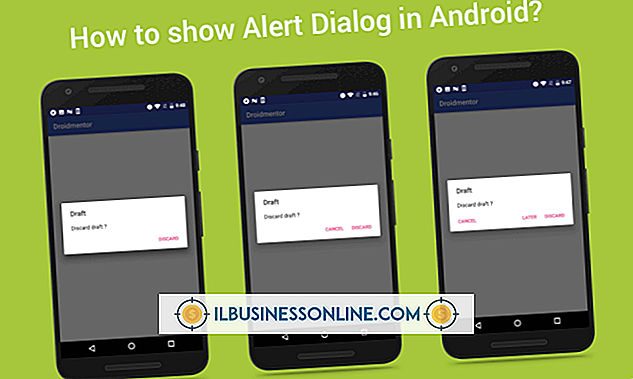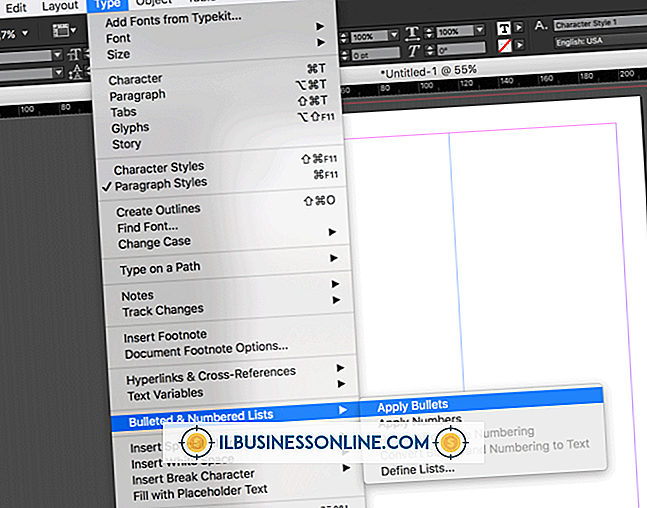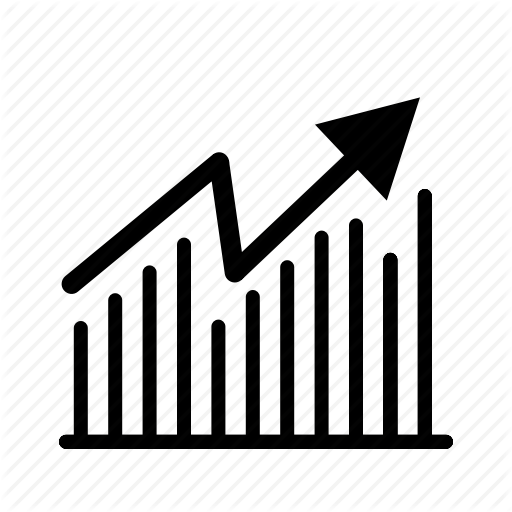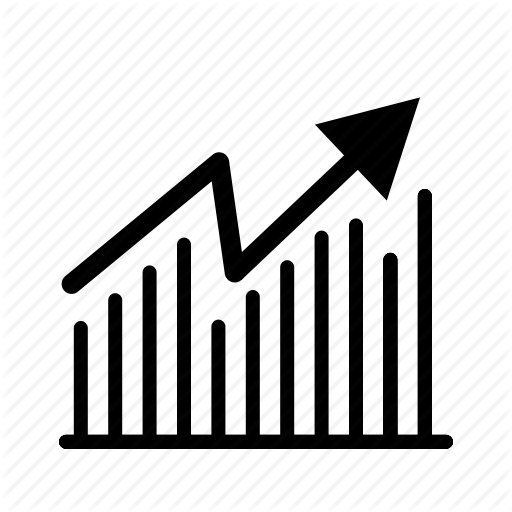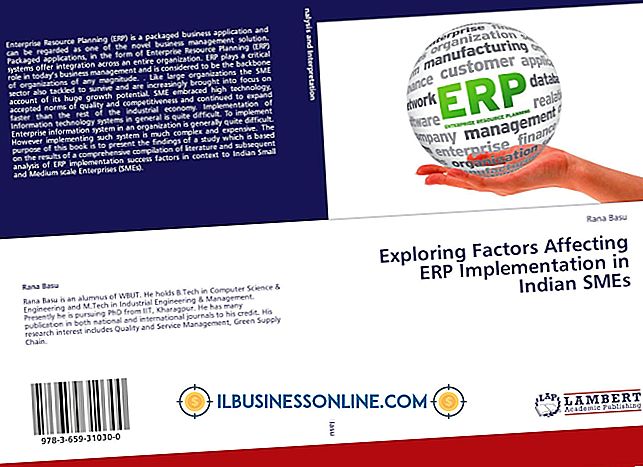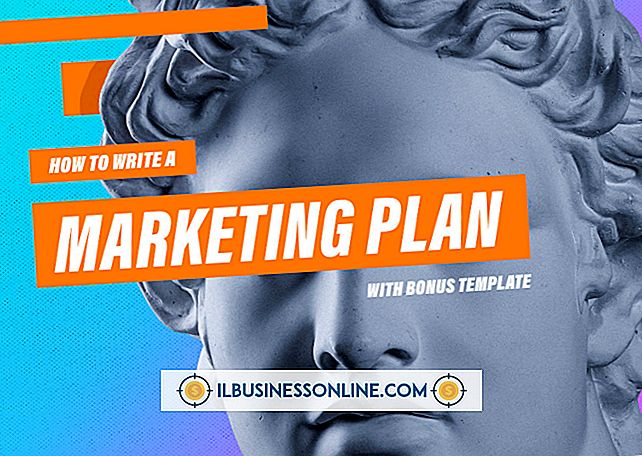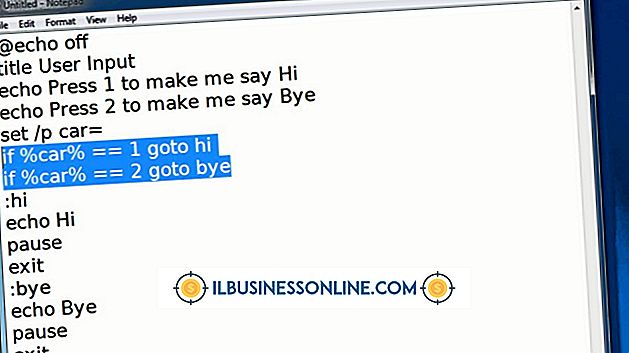Sådan downloader du musik på en pandigital roman

Pandigital Novel eReaders understøtter musik, fotos og videoer ud over e-bøger. Du kan downloade musik fra din computer på din Pandigital Novel-enhed og afspille den på din eReader. Pandigital Novel-enheder understøtter musikfiler i MP3-, WAV- og AAC-format. Du kan afspille den downloadede musik i musikapplikationen, der følger med din Pandigital Novel-enhed, eller afspille musik i baggrunden, mens du læser en e-bog. Musikprogrammet registrerer kun musikfiler, der er gemt i enhedens musikmappe.
1.
Slut din Pandigital Roman til din computer ved hjælp af det medfølgende USB-kabel. Sæt den lille ende af kablet på Pandigital Roman og den store ende til USB-porten på din computer.
2.
Dobbeltklik på "PD_Novel" -enheden i vinduet Windows Stifinder, der automatisk vises.
3.
Træk og slip musikfiler i mappen "Musik" på PD_Novel-enheden.
4.
Klik på ikonet "Sikkert fjern hardware" i proceslinjen nederst til højre på skærmen, og klik på "Eject Removable Device" under Pandigital Novel Device.
5.
Afbryd din Pandigital Novel fra din computer ved at tage USB-kablet ud, når meddelelsen "Sikker til fjernelse af hardware" vises på skærmen.
Tip
- Tryk på ikonet "Musik" på Pandigital Romanens startskærm for at åbne musikafspilleren og afspille den downloadede musik.